پرداخت حق تمبر صدور گواهی عدم بدهی مالیاتی یا صدور و تمدید پروانه کسب و کارت بازرگانی و سرمایه با شناسه واریز در پرتال امور مالیاتی (tax.gov.ir) به سادگی امکان پذیر است، در این مقاله به صورت تصویری نحوه پرداخت حق تمبر را به شما عزیزان آموزش خواهیم داد، همراه داتیس نتورک باشید.
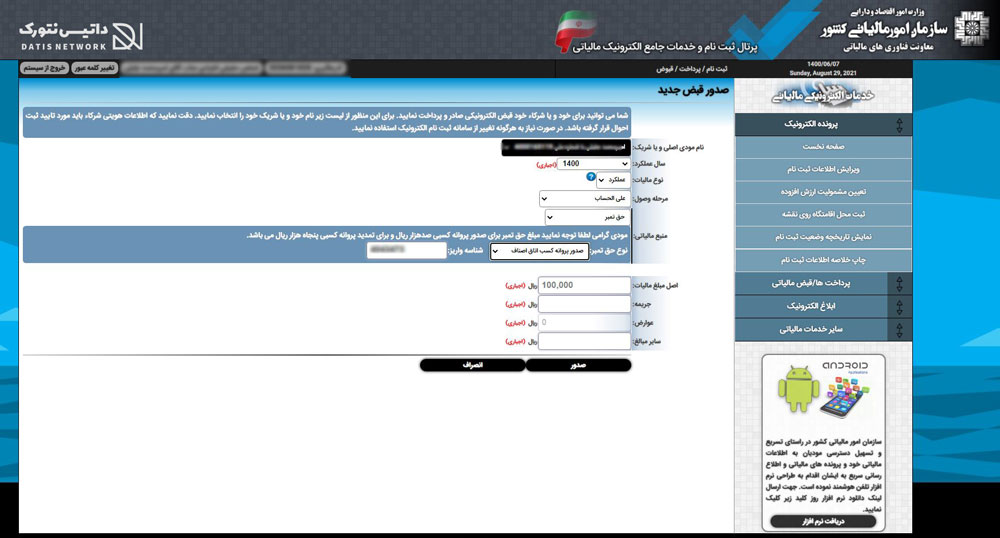
آموزش پرداخت حق تمبر در سامانه امور مالیاتی به صورت تصویری
اگر پیامکی از سازمان امور مالیاتی دریافت کرده اید که در آن از شما خواسته شده حق تمبر خود را پرداخت کنید، نگران نباشید زیرا لازم نیست به مرکز امور مالیاتی محل خود مراجعه کنید و حتی لازم نیست به کافی نت و دفتر پیشخوان و … مراجعه کنید، کافی است وارد پرتال سازمان امور مالیاتی شوید و طبق دستورالعمل این آموزش پیش بروید.
حق تمبر مالیاتی از انواع مالیات های مستقیم بوده که از طریق الصاق و ابطال تمبر بر مدارک، اسناد و اوارق و در اصل به منظور به رسمیت شناختن یا لازم الاجرا کردن آنها، از متقاضی دریافت می گردد.
حق تمبر انواع مختلفی دارد:
- حق تمبر صدور پروانه کسب اتاق اصناف
- حق تمبر تمدید پروانه کسب اتاق اصناف
- حق تمبر صدور کارت بازرگانی
- حق تمبر تمدید کارت بازرگانی
- حق تمبر سرمایه و تغییرات سرمایه
نکته: افرادی که به تازگی در tax.gov.ir ثبت نام کرده باشند پیامکی با موضوع پرداخت حق تمبر صدور گواهی عدم مالیاتی نیز دریافت می کنند که در ادامه قصد داریم به صورت تصویری نحوه پرداخت آن ها را به شما همراهان همیشگی داتیس نتورک آموزش دهیم.
چگونه حق تمبر را در سایت tax.gov.ir بپردازیم؟
ابتدا لازم است از آدرس زیر با وارد کردن نام کاربری و کلمه عبور وارد پرتال مالیاتی خود شوید.
https://mytax.tax.gov.ir/Pages/Login
سپس از منوی سمت راست گزینه پرداخت ها/قبض مالیاتی را انتخاب کنید.
در ادامه روی ایجاد قبض جدید کلیک کنید.
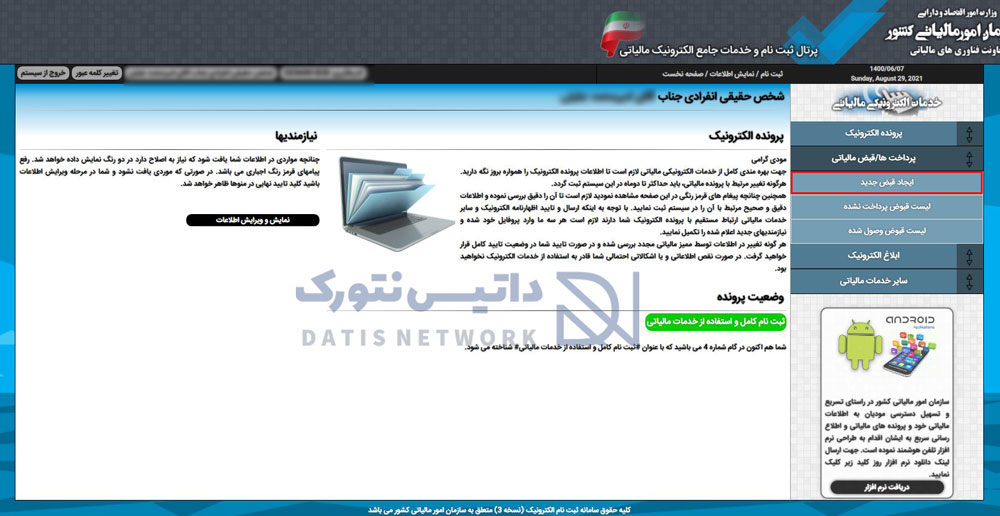
اکنون در صفحه جدید برای پرداخت حق تمبر لازم است اطلاعات را به شرح زیر انتخاب و وارد کنید.
- نام اصلی مودی را انتخاب کنید.
- سال عملکرد را تعیین کنید.
- نوع مالیات را عملکرد قرار دهید.
- مرحله وصول را علی الحساب قرار دهید.
- سپس حق تمبر را انتخاب کنید و در بخش نوع حق تمبر نوع دقیق را انتخاب کنید. اگر برای صدور گواهی عدم بدهی مالیاتی اقدام می کنید لازم است صدور پروانه را انتخاب کنید.
- شناسه واریز را در کادر مشخص شده وارد کنید.
- در نهایت روی صدور بزنید.
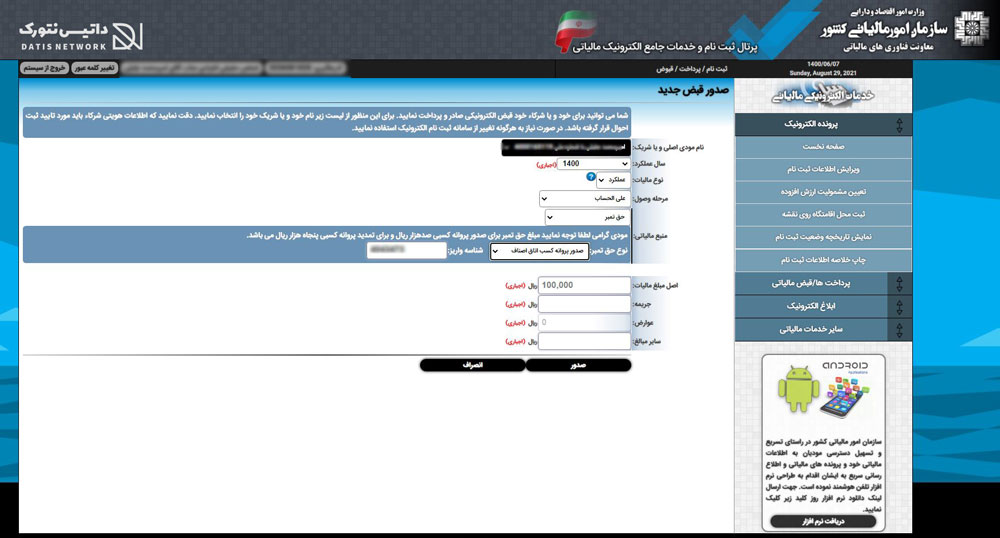
شناسامه قبض به شما نمایش داده می شود.
اگر همه چیز مرتب است روی پرداخت برخط بزنید.
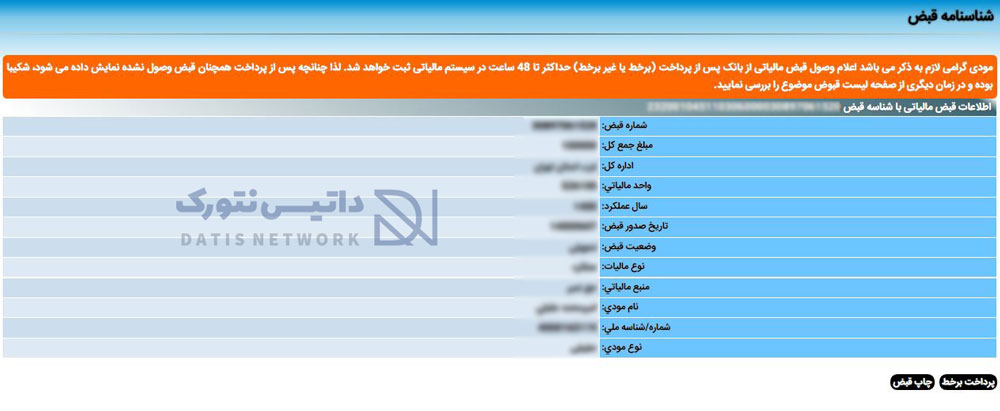
سپس با اطلاعات کارت بانکی خود اقدام به پرداخت کنید.
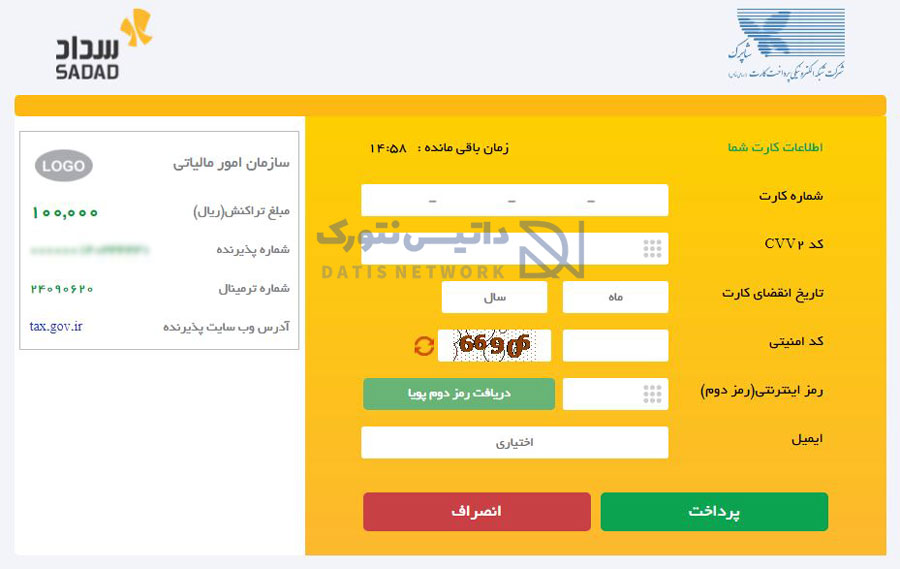
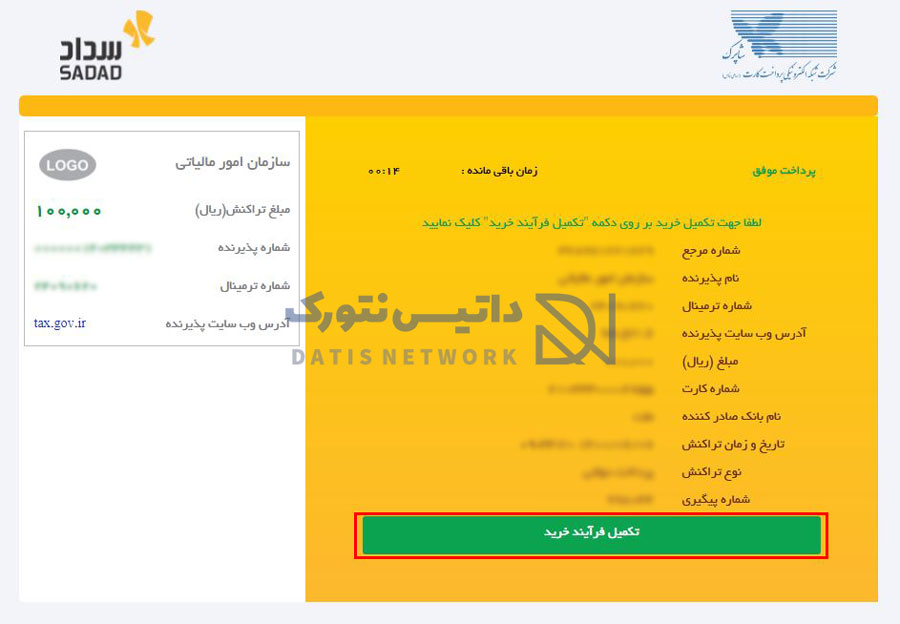
اگر همه چیز با موفقیت پیش برود و پرداخت حق تمبر انجام شود با تصویر زیر مواجه می شوید که به شما می گوید قبض مالیاتی با کد رهگیری X با موفقیت پرداخت شده است.
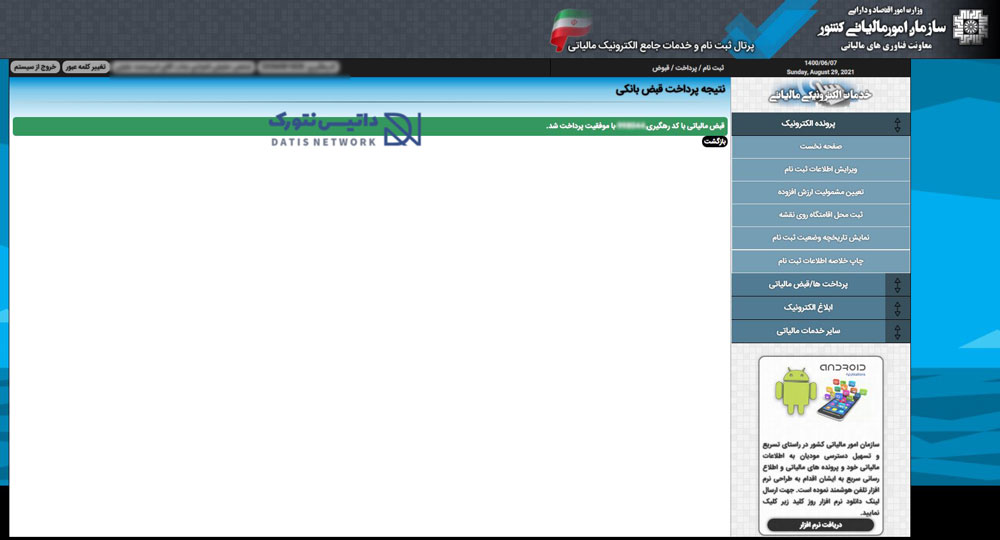
به همین سادگی!

